Apple IDなしでiPhoneを設定・使用する方法
新しいiPhoneを購入したばかりの場合、設定する際の要件の1つは、Apple IDを作成するか、すでに存在するものにリンクすることです。 Appleはこのアカウントを使用して、iCloudの個人情報のバックアップを保持しているため、プライマリデバイスがなくても簡単にアクセスできます。
しかし、時には、誰もが彼らの情報をAppleと共有しているわけではありません。これにより、ほとんどの人は、デバイスをApple IDにリンクせずに使用する方法があるかどうか疑問に思います。
それで、Apple IDなしでiPhoneをセットアップすることは可能ですか?まあ、それがこの記事がカバーするものです。そして、もちろん、私たちのカバレッジは、Apple IDなしでiPhoneを使用する可能性だけではないので、読んでください。
Apple IDなしでiPhoneを設定できますか?
はい、Apple IDなしでiPhoneを間違いなくセットアップできます。 Apple IDはiPhoneをセットアップするための要件ですが、必須の要件ではありません。そのため、持っていない場合、新しいデバイスを手に入れたいと思わない場合でも、iPhoneの使用に進むことができます。
Apple IDにデバイスをリンクしないことで、Appleがバックアップとしてストレージの個人情報を取得しないことをご安心ください。それはあなたの情報を会社と共有するという考えがあなたを不安にさせるならば、あなたに安reliefを与えるはずです。
しかし、その後、あなたはまた、この質問を自問する必要があります、 「Apple IDなしでiPhoneを使用するとどうなりますか?」
なぜ?一日の終わりには、Apple IDのセットアップをスキップする価値があるかどうかを検討したいからです。
今、あなたが知っているように、iPhoneをApple IDにリンクしないと、多くの特権を楽しむことができなくなります。
1つ、AppleにはiCloudにデータバックアップがないため、デバイスを紛失したり、現在のデバイスから消去したりすると、紛失したファイルを取得できません。 iPhoneに保存されている写真、メッセージ、曲、その他の情報はすべて、他の場所にバックアップされていない限り、すべてが永久になくなります。
二、携帯電話にApple IDを設定しないと、私のデバイスを見つけるなどの役立つ機能を楽しむことはありません。この機能がなければ、デバイスが紛失した場合に備えて、デバイスを追跡することはできません。
Read more: 2025年版:Apple MusicのSSLエラーを簡単に修正する方法
加えて、iPhoneをApple IDにリンクすることなく、App Storeを使用することはできません。それが何を意味するのか知っていますか?サードパーティのアプリのインストールが制限されているため、Appleのネイティブアプリの範囲内で作業する必要があります。
そのため、ご覧のとおり、iPhoneをApple IDに接続しないと、IPhoneユーザーが利用できる多数の機能や機能を楽しむことができます。
Apple IDなしで新しいiPhoneをセットアップする方法は?
Apple IDなしでiPhoneを使用することの制限を検討した後でも、デバイスをApple IDにリンクすることに強く反対することに強く反対する場合、Apple IDなしでiPhoneをセットアップする方法についていくつかの手順を提供しました。
これが手順です:
ステップ1: Appleロゴが表示されるまで、電源ボタンを長く押してデバイスをオンにします。
ステップ2: アイコンとテキストサイズを設定します。 3つのオプションがあります。小さく、中程度、大規模です。さまざまなサイズの間にアイコンをスライドさせ、[続行]ボタンをタップする前に、自分に最適なサイズを選択します。
ステップ3: 別のデバイスなしでセットアップをクリックする/手動でセットアップするオプション。
ステップ4: iPhoneをアクティブにします。 Wi-Fiネットワークに接続するか、セルラーネットワークを使用する必要があります。後者の場合は、SIMカードをデバイスに挿入します。
ステップ5: あなた自身とあなたの子供のためにデバイスをセットアップするかどうかを選択してください。
ステップ6: 画面上の指示に従って、Face IDまたはTouch IDを設定します。 Face IDを使用すると、顔の詳細を使用してデバイスのロックを解除できますが、Touch IDは指紋を使用します。
ステップ7: 次に、6桁のパスコードを選択します。 4桁のパスコードまたはカスタムパスコードの場合、またはパスコードをまったく使用したくない場合は、パスコードオプションをタップします。
ステップ8: データアプリを復元または転送します。 Appleは、iCloud、Mac、またはPC、別のiPhone、またはAndroidの4つのオプションを提供しています。しかし、あなたの場合、あなたはあなたのデバイスをApple IDにリンクするものが望まないので、あなたはあなたのPCまたはAndroid電話からあなたのデータを復元することができます。バックアップがない場合は、何も転送しないでください。
ステップ9: 忘れたパスワードを選択してApple IDオプションをバイパスしますか、それともApple IDを持っていませんか?画面上のオプション。次に、設定の後でセットアップをタップし、タップしないで決定を確認します。
そして、それがApple IDなしで新しいiPhoneをセットアップする方法です!
Apple IDなしで中古iPhoneをセットアップする方法は?
中古iPhoneを購入したばかりで、以前のApple IDとパスワードを入力してデバイスをセットアップするように求められた場合、Apple IDをスキップする手順は同じではありません。
理由? iPhoneは、デバイスを販売する前にリンクされていなかった場合、最初の所有者のApple IDを要求するように設計されているためです。
Appleはセキュリティ目的でこの要件を組み込んでいますが、iPhoneを真に購入して、他の人のApple IDにまだ接続されていること、つまり所有者にロックされていることがわかるだけで、クラックするのは難しいことです。
あなたがこの状況にあるなら、もう一度、心配しないでください! iTooltabがiCloudロック解除ツールのロックを解除すると、中古デバイスに簡単にアクセスできます。
さて、このツールが何を伴うのか、それがどのようにその魔法に役立つのか疑問に思っている場合は、短い説明をさせてください。
とはいえ、このツールを使用してiPhoneでApple IDセットアップをスキップする方法を見てみましょう。
ステップ1 ITOOLTAB Unlockgoツールをコンピューターにダウンロードしてインストールします。 USBケーブルを使用して、デバイスをコンピューターに接続します。 Unlockgoを起動し、Unlock Icloud Activation Lockオプションを選択します。
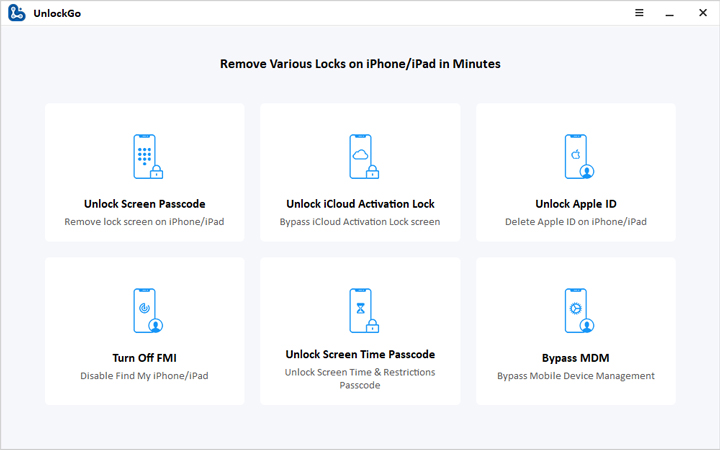
ステップ2 [開始]をクリックして続行します。次に、必要なファームウェアをダウンロードして、アクティベーションロックをバイパスします。
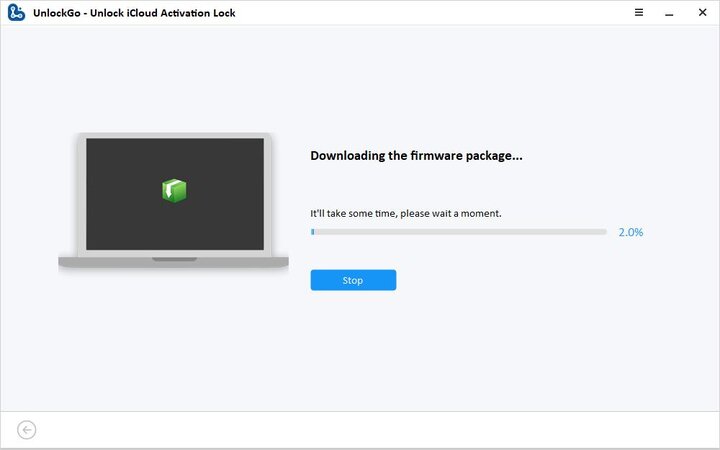
ステップ3 今すぐ削除をクリックして、デバイスを自動的に回復モードに設定します。 DFUモードのアクティブ化に進みます。

ステップ4 デバイスをDFUモードに設定した後、ジェイルブレイクプロセスが開始されます。進捗状況は画面に表示されるため、プロセスが完了するまで辛抱強く待ちます。
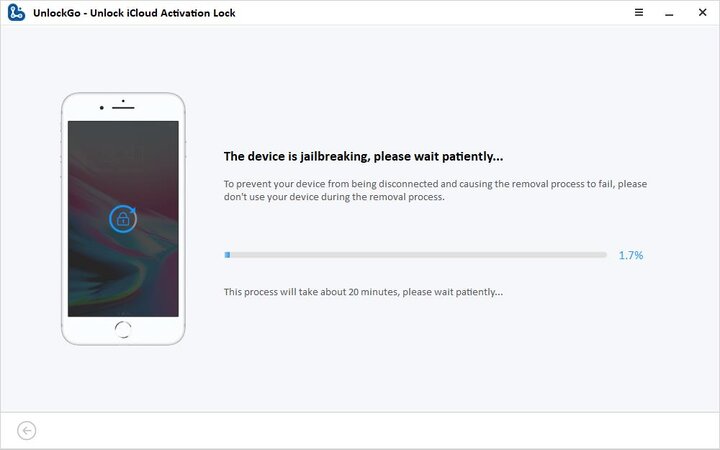
ステップ5 携帯電話をもう一度DFUモードに設定し、1〜2分待って、アクティベーションロックをバイパスするツールを待ちます。
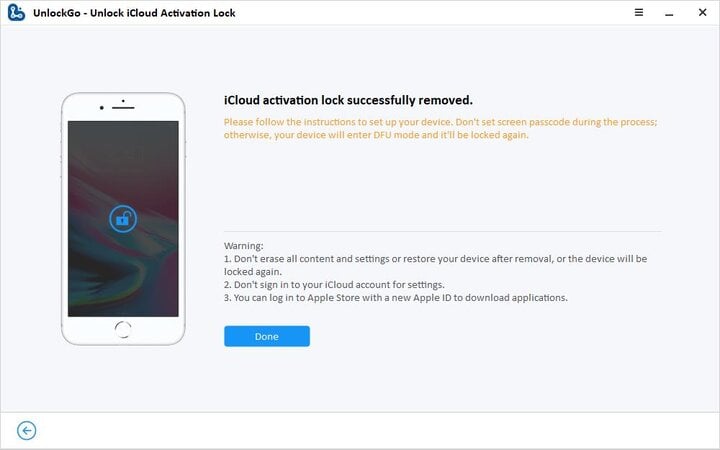
ただし、この手間をすべて回避するには、中古デバイスを購入する前にApple IDがサインアウトされているかどうかを確認してください。これにより、アクティベーションロックをバイパスしなければならないという頭痛の種なしでデバイスを使用できます。
ボーナス:5分でAppleIDを作成する方法
気が変わって、iPhoneをApple IDにリンクすることの利点を享受したい場合は、iPhoneをセットアップするときに1つを設定するプロセスを簡単にしたい場合は、
ステップ1:iPhoneをオンにします。
ステップ2:Apple IDをセットアップする必要があるページに到達するまで、画面上の手順に従ってください。このオプションは通常、バックアップ復元ページの後に行われます。 「パスワードを忘れた、またはApple IDを持っていない?」をタップします。
ステップ3:無料のApple IDをクリックします。必要な情報をキーする必要があります。これにはあなたの誕生日とあなたの名前が含まれます。完了したら、次のページに移動する隣にタップします。
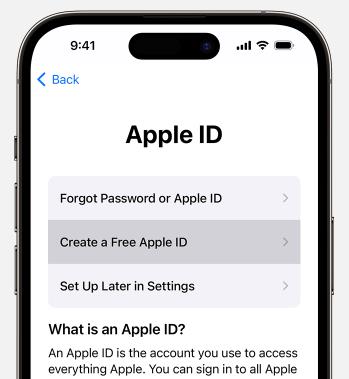
ステップ4:現在のメールを使用するか、無料のIクラウドメールアドレスを取得するかを選択します。
ステップ5:画面上の手順に従って、メールを確認し、パスワードを作成し、デバイス領域を選択し、2因子認証を設定します。
結論
新しいiPhoneをセットアップするときはApple IDが必要ですが、必須ではありません。 iPhoneで設定されたApple IDをスキップする方法を既に示しましたが、iCloudのバックアップやApp Storeへのアクセスなどのいくつかの重要な機能を逃したことを意味します。
しかし、心を変えてApple IDを作成したい場合は、数分しかかからない簡単なプロセスです。
また、Apple IDのパスワードを忘れたか、Apple IDがリンクされていない中古iPhoneを購入したという理由だけで、Activation Lock画面に閉じ込められている人のために、Itooltab Unlockgo iCloud Unlockツールが役立ちます。それを使用することは手間がかからず、他にも多くの利点があります。


